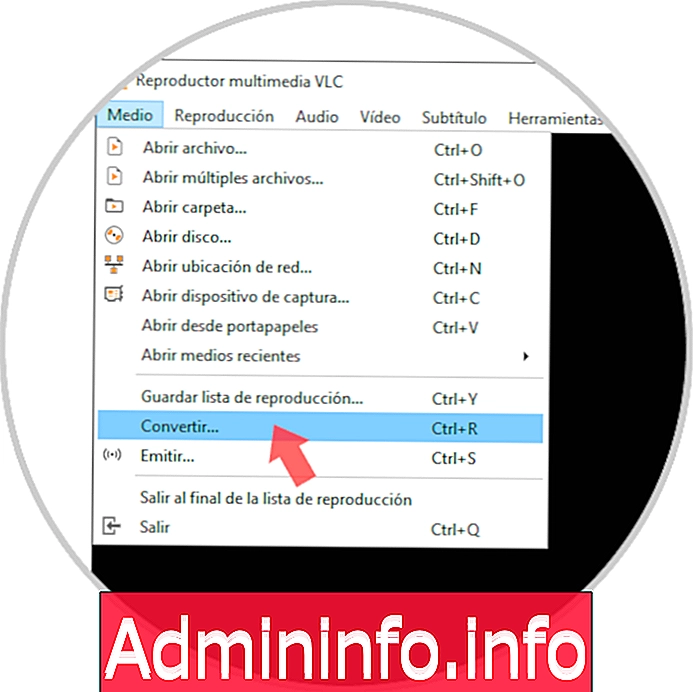
Fișierele audio sunt în prezent unul dintre elementele multimedia cele mai utilizate de milioane de utilizatori. Acest tip de fișiere este disponibil în diferite formate de calitate, în funcție de utilizator și de utilizarea finală care va permite diferite utilizări. Două dintre cele mai cunoscute formate audio sunt formatul MP3 și formatul WAV. Formatul MP3 este activ din 1995, iar numele său este o prescurtare a stratului MPEG 3. Când folosim MP3 ne bazăm pe un format pe care MP3 folosește compresia pentru a face fișierul audio mai ușor. De aceea, formatul MP3 poate reduce greutatea în biți cu până la 25% mai puțin în comparație cu alte formate.
Dacă folosim formatul WAV (Waveform Audio File), acesta este un format mai natural, deoarece nu adaugă nimic în fișierul original, nici compresie sau ajustări suplimentare care modifică sau reglează aspecte precum volumul redării sau dimensiunea fișierului care afectează calitatea acestuia. Formatele de fișiere WAV folosesc containerele pentru a salva sunetul în fragmente folosind formatul de fișiere Resource Exchange. Formatul WAV permite sunetul într-una dintre cele mai bune calități, deoarece nu conține pierderi și este obișnuit să îl găsești ca standard în computere. În ciuda avantajului său de o fidelitate mai mare a sunetului, dimensiunea acestuia va fi, de asemenea, semnificativ mai mare, deoarece stochează mai multe date și informații. De obicei, formatul MP3 este folosit la playere deoarece dimensiunea fișierului este redusă, iar calitatea este destul de acceptabilă. Între ambele formate există un decalaj mondial profesional și utilizarea zilnică a fișierelor audio.
Solvetic va explica cum putem converti un fișier în format WAV în MP3 pentru a reduce spațiul pe disc, deoarece acesta este poate unul dintre principalele motive pentru care nu se folosește mult formatul WAV. Lucrul obișnuit este să fii profesionist sau să poți detecta definiții înalte în audio pentru a diferenția modificările dintre un WAV sau un MP3.
1. Convertiți WAV în MP3 utilizând VLC
VLC este o aplicație gratuită care acționează ca un player multimedia cu sursă deschisă, care are o multiplă formă și funcționează ca un „cadru” care redă majoritatea fișierelor multimedia atât de pe DVD și CD CD, VCD și diverse protocoale de streaming curente.
Pasul 1
Descărcarea dvs. este disponibilă la următorul link:
VLC
Pasul 2
Odată instalată, accesăm aplicația și mergem în meniul „Mediu” și acolo selectăm opțiunea „Convertiți” sau putem folosi următoarea combinație de taste:
Ctrl + R
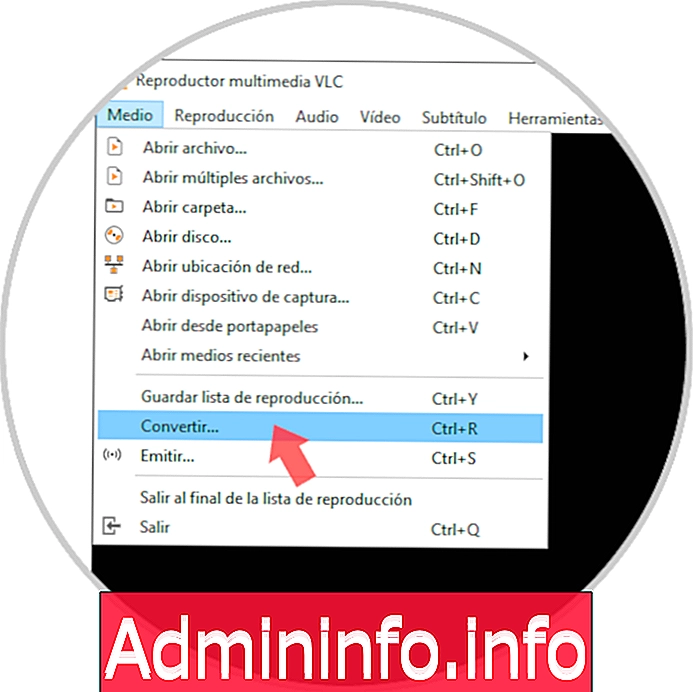
Pasul 3
Va fi afișată următoarea fereastră:
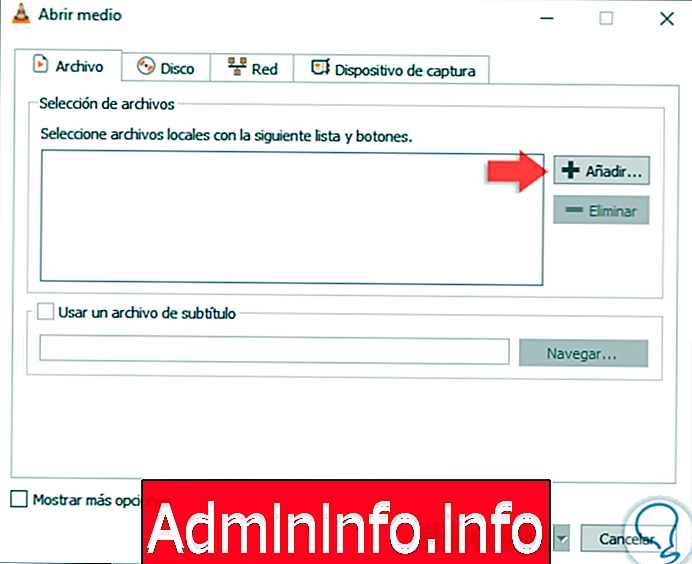
Pasul 3
Acolo, facem clic pe butonul „Adăugare” și va fi afișată următoarea fereastră. Vom merge pe calea în care se află fișierul .WAV:

Pasul 4
Îl selectăm și facem clic pe butonul „Deschide” și vom vedea că fișierul nostru este încărcat în consola VLC:
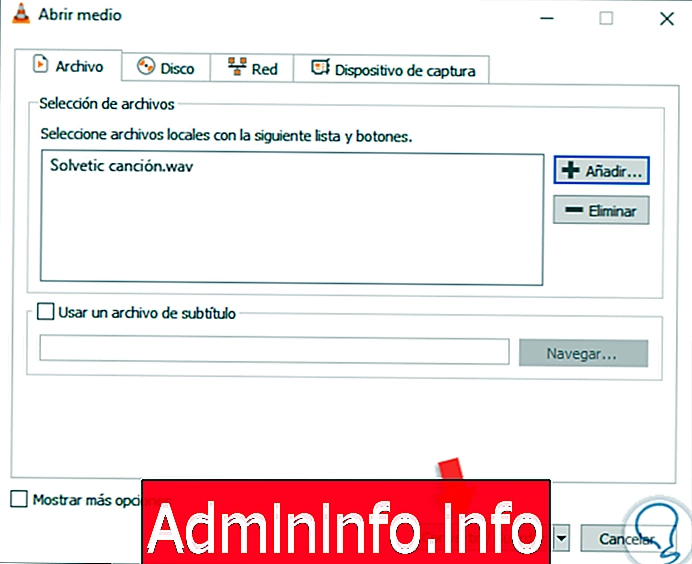
Pasul 5
Acum facem clic pe butonul „Convertiți / Salvați” și în fereastra nouă mergem în câmpul „Profil” și acolo selectăm opțiunea „Audio - MP3”, iar în câmpul „Destinație” indicăm calea și numele care trebuie atribuite pentru fișier. MP3:
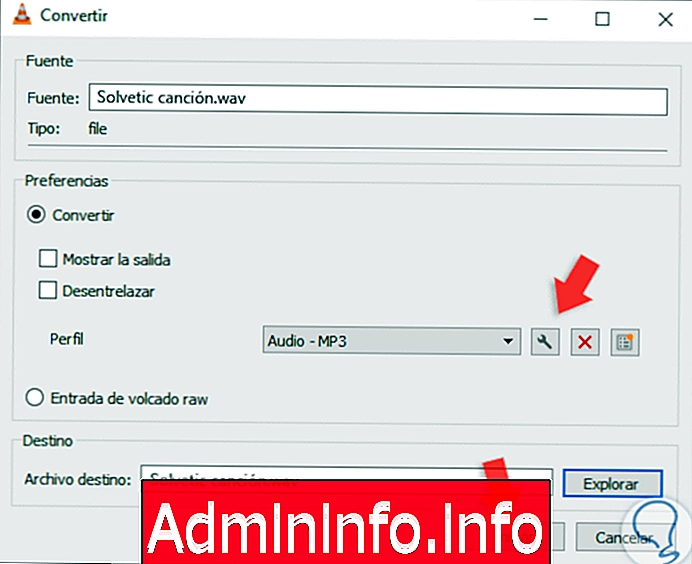
Pasul 6
Dacă dorim, putem face clic pe pictograma cheii pentru a accesa proprietățile profilului și în noua fereastră mergem la fila „Codec-uri audio”. De acolo putem aspecte precum. Faceți clic pe „Salvați” pentru a aplica modificările. Faceți clic pe butonul "Start" pentru a continua conversia fișierului WAV în MP3.
- File Codec
- Rata de biți
- Număr de canale
- Rata de eșantionare a fișierelor
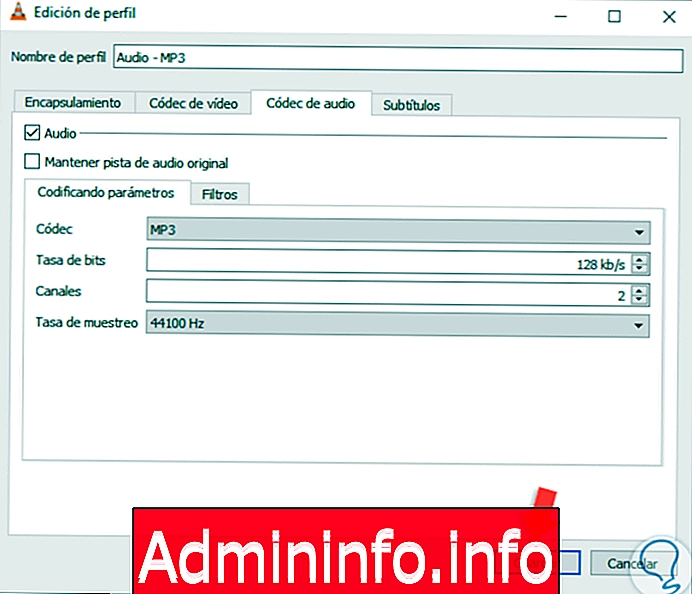
2. Convertiți fișiere WAV în MP3 online
Pasul 1
Există mai multe site-uri în rețea care ne vor permite să desfășurăm procesul de conversie într-un mod simplu, unul dintre ele este Zamzar, care este disponibil la următorul link:
Zamzar
Pasul 2
Acolo trebuie să efectuăm trei etape care sunt următoarele. Acest site ne permite să convertim până la 10 fișiere simultan:
- Selectați fișierul WAV
- În pasul 2 definiți formatul MP3
- La pasul 3 introduceți un e-mail unde vom primi fișierul convertit
- Faceți clic pe butonul "Convert" pentru a converti
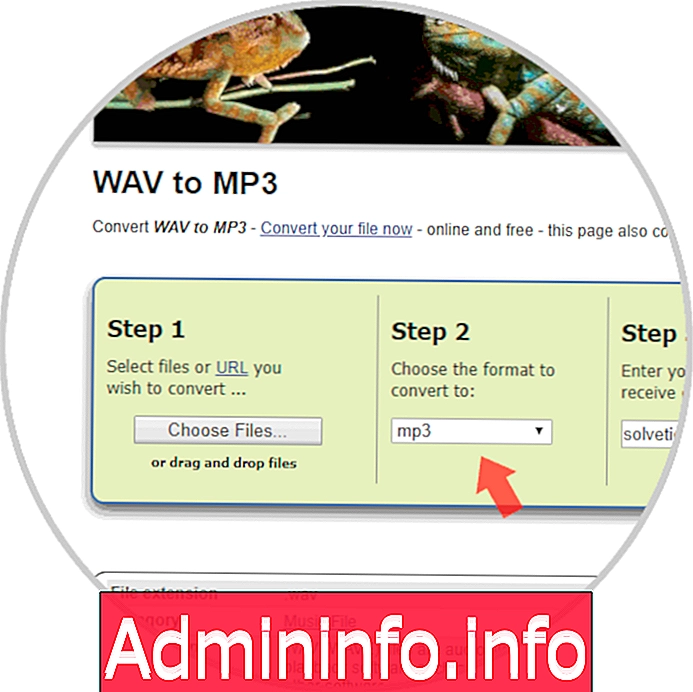
Astfel, am convertit un fișier cu format WAV în MP3 într-un mod simplu.
Articolul